苹果笔记本开机怎么切换系统 苹果电脑开机时如何切换系统
更新时间:2021-07-14 10:01:34作者:huige
我们都知道苹果电脑里面预装的是mac苹果系统,但是一些刚使用的小伙伴们可能比较不习惯,就都会在电脑在安装windows双系统,然而要进行切换的时候,很多小伙伴都不知道要怎么操作,那么苹果笔记本开机怎么切换系统呢?针对这个问题,本文就教大家详细的切换步骤吧。
具体步骤如下:
1、开机或重启电脑的时候按住Opiton键,也就是Alt键,长按2~3秒,会切换到如下图示屏幕上。选择windows磁盘启动,就这么简单的切换到了windows系统里了。
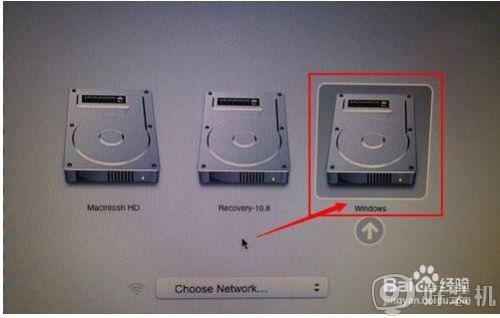
2、已经进入苹果系统的时候,可以不用重启启动电脑一样可以切换到windows系统里。选择电脑桌面上的“系统偏好设置”。
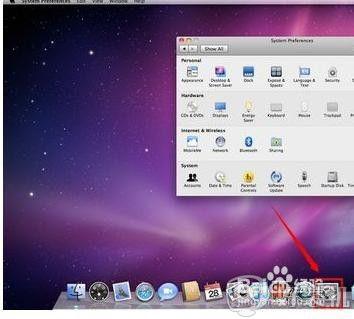
3、进入“系统偏好设置”界面,选择“系统”栏目->“启动磁盘”。
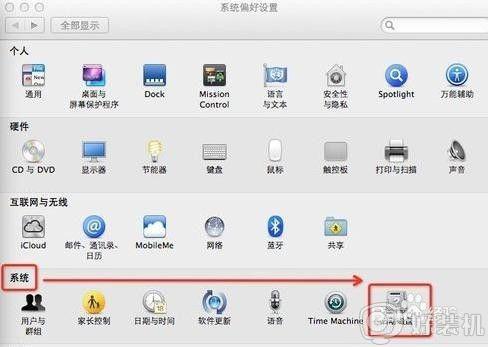
4、在弹出的启动磁盘对话框里选择“windows磁盘”,再点击下面的“重新启动”按钮。再进入系统的时候就是windows系统。
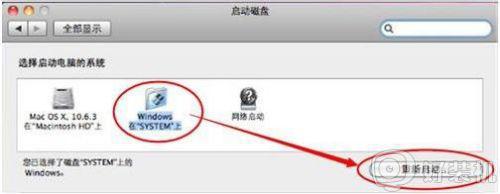
5、您还可以点击桌面最上面的“苹果”图标,进入“系统偏好设置”,再进入启动磁盘启动windows系统。
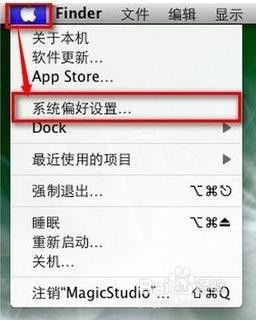
上面给大家讲解的就是苹果电脑开机时如何切换系统的详细内容,有这个需要的用户们可以按照上面的方法来进行操作,相信可以帮助到大家。
苹果笔记本开机怎么切换系统 苹果电脑开机时如何切换系统相关教程
- 苹果笔记本系统切换键按哪个 苹果电脑操作系统切换按什么键
- 苹果笔记本双系统怎么切换系统 双系统苹果电脑怎么切换系统
- 苹果笔记本怎么切换输入法 苹果电脑笔记本切换输入法的方法
- macbook切换系统快捷键 macbook双系统切换按哪个键
- 苹果系统如何切换输入法 苹果系统切换输入法的步骤
- macbook怎么切换windows系统 macbook电脑切换到windows的方法
- 苹果系统如何切换成window系统 怎么把mac系统切换到windows系统
- 苹果电脑的输入法怎么切换 苹果mac如何切换输入法
- 苹果电脑装了双系统怎么切换 苹果电脑双系统如何切换
- 苹果电脑air大小写切换是哪个键 苹果笔记本air大小写切换键是什么
- 电脑无法播放mp4视频怎么办 电脑播放不了mp4格式视频如何解决
- 电脑文件如何彻底删除干净 电脑怎样彻底删除文件
- 电脑文件如何传到手机上面 怎么将电脑上的文件传到手机
- 电脑嗡嗡响声音很大怎么办 音箱电流声怎么消除嗡嗡声
- 电脑我的世界怎么下载?我的世界电脑版下载教程
- 电脑无法打开网页但是网络能用怎么回事 电脑有网但是打不开网页如何解决
热门推荐
电脑常见问题推荐
- 1 b660支持多少内存频率 b660主板支持内存频率多少
- 2 alt+tab不能直接切换怎么办 Alt+Tab不能正常切换窗口如何解决
- 3 vep格式用什么播放器 vep格式视频文件用什么软件打开
- 4 cad2022安装激活教程 cad2022如何安装并激活
- 5 电脑蓝屏无法正常启动怎么恢复?电脑蓝屏不能正常启动如何解决
- 6 nvidia geforce exerience出错怎么办 英伟达geforce experience错误代码如何解决
- 7 电脑为什么会自动安装一些垃圾软件 如何防止电脑自动安装流氓软件
- 8 creo3.0安装教程 creo3.0如何安装
- 9 cad左键选择不是矩形怎么办 CAD选择框不是矩形的解决方法
- 10 spooler服务自动关闭怎么办 Print Spooler服务总是自动停止如何处理
